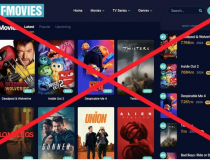Jimdo.com – Dịch vụ tạo website nhiều tính năng hấp dẫn
09:33, 05/10/2009
Với Jimdo.com, bạn có thể tạo ngay một website chia sẻ hình ảnh cũng như một blog cá nhân nhiều tiện ích!
Vì sao bạn chọn Jimdo?
Vì sao bạn chọn Jimdo?
- Hoàn toàn miễn phí
- Tạo trang trưng bày ảnh độc đáo.
- Dung lượng lưu trữ 500 MB.
- Cho phép upload file, kích thước tối đa 5 MB.
- Nhiều giao diện đẹp mắt.
- Tạo blog với những chức năng hấp dẫn, dễ sử dụng.
- Tạo guestbook, cho phép comment và kết nối nhiều bạn bè…
1.Tạo tài khoản:
Truy cập vào website http://jimdo.com, điền username và email vào phần Create a free website with Jimdo! rồi nhấn create my page! để đăng ký. Địa chỉ truy cập vào trang web của bạn sẽ có dạng username.jimdo.com.
Ngay sau đó, sẽ có một email kèm theo password gửi đến bạn. Truy cập vào website của bạn vừa đăng ký (username.jimdo.com), nhấn Login rồi nhập password Jimdo cung cấp trong mail vào khung your password > Login.

2. Giao diện thiết kế:
Giao diện thiết kế website của Jimdo rất đơn giản, giống với trang web thật, chỉ khác ở chỗ bạn có thể chỉnh sửa bất cứ thành phần nào của trang web. Nhìn sang bên phải, bạn sẽ thấy một thanh dọc với nhiều tùy chọn như sau:
a. Layout: Cho phép thay đổi giao diện trang web, gồm 4 thẻ:
- Layouts: Các giao diện có sẵn. Nhấp chọn mẫu yêu thích rồi nhấn Yes để thay đổi.
- Personal Layout: Tạo giao diện theo ý thích, bằng cách tự upload các ảnh làm banner và background, có thể chỉnh sửa giao diện theo ngôn ngữ HTML hoặc CSS tùy ý.
- Special-Layouts: Những mẫu với thiết kế lạ, độc đáo.
- Settings: Chỉnh lại vị trí của phần nội dung (Alignment).

b. Style: Chọn font, background, với 3 thẻ:
- Font Settings: tùy chọn kiểu hiển thị cho bái viết trong phần Presets, chỉnh font chữ trong Text, và các tùy chọn khác…


- Flickr: trình diễn ảnh từ Flickr, hỗ trợ chèn ảnh từ một tài khoản Flickr, hoặc theo tags, group.
- Widget/HTML: chèn một đoạn HTML, nhấn recommended widgets, trang web sẽ cung cấp cho bạn một vài dịch vụ cho blog, bạn chỉ cần copy đoạn mã HTML mà các dịch vụ đó cung cấp vào blog.
Lưu ý: Giả sử bạn chọn mục Flickr, và muốn thêm một thành phần khác bên dưới nữa, thì bạn bấm dấu cộng (Add new element).
d. Friends: mời bạn bè gia nhập Jimdo.com
- Nhấn invite friends để mời thêm bạn bè, nhập địa chỉ email và password của bạn vào, Jimdo sẽ gửi thư mời đến những người bạn có trong Address book.

- Font Settings: tùy chọn kiểu hiển thị cho bái viết trong phần Presets, chỉnh font chữ trong Text, và các tùy chọn khác…

- Background Pattern: chọn một màu sắc làm nền, hoặc các hình nền dạng kẻ sọc, hoa văn cho trang web.
- Background Image: chọn một hình có sẵn làm hình nền, các hình trong mục này có nhiều sắc màu hơn trong Background Pattern (chỉ có 2 màu).
c. Blog: blog cá nhân cho web
Nhấn Set up a blog for my website để tạo blog, sau đó nhấn Write your first Blog Post để viết bài. Có khá nhiều mục hấp dẫn mà bạn có thể chèn vào bài viết, tiêu biểu là:
- Background Image: chọn một hình có sẵn làm hình nền, các hình trong mục này có nhiều sắc màu hơn trong Background Pattern (chỉ có 2 màu).
c. Blog: blog cá nhân cho web
Nhấn Set up a blog for my website để tạo blog, sau đó nhấn Write your first Blog Post để viết bài. Có khá nhiều mục hấp dẫn mà bạn có thể chèn vào bài viết, tiêu biểu là:

- Photo Gallery: phòng trưng bày ảnh, khi người đọc nhấp vào một bức ảnh, sẽ có hiệu ứng như đoạn javascript HighSlide được sử dụng phổ biến trong Wordpress, Bo-Blog,…
- Music Player: trình chơi nhạc cho blog.
- YouTube etc.: phát video clip từ YouTube, công việc của bạn chỉ là copy đường link trong YouTube vào.
- File Download: upload file (tối đa 5 MB).
- Comments: tùy chọn về comment cho bài viết.
- Music Player: trình chơi nhạc cho blog.
- YouTube etc.: phát video clip từ YouTube, công việc của bạn chỉ là copy đường link trong YouTube vào.
- File Download: upload file (tối đa 5 MB).
- Comments: tùy chọn về comment cho bài viết.
- Flickr: trình diễn ảnh từ Flickr, hỗ trợ chèn ảnh từ một tài khoản Flickr, hoặc theo tags, group.
- Widget/HTML: chèn một đoạn HTML, nhấn recommended widgets, trang web sẽ cung cấp cho bạn một vài dịch vụ cho blog, bạn chỉ cần copy đoạn mã HTML mà các dịch vụ đó cung cấp vào blog.
Lưu ý: Giả sử bạn chọn mục Flickr, và muốn thêm một thành phần khác bên dưới nữa, thì bạn bấm dấu cộng (Add new element).
d. Friends: mời bạn bè gia nhập Jimdo.com
- Nhấn invite friends để mời thêm bạn bè, nhập địa chỉ email và password của bạn vào, Jimdo sẽ gửi thư mời đến những người bạn có trong Address book.

- Để tìm kiếm, nhấn Search friends rồi nhấp email của người cần tìm kiếm vào.
e. Messages: gửi tin nhắn cho bạn bè trên Jimdo.com.
f. Upgrade: nâng cấp từ miễn phí lên Jimdo Pro để có thể sử dụng tên miền riêng, dung lượng lưu trữ lên đến 5 GB, giá 5$/tháng.
g. Settings: thiếp lập lại ngôn ngữ, xem dung lượng đã sử dụng, thông tin đăng nhập,…

Để thay đổi thanh điều hướng bên trên cũng như thêm một trang mới, nhấn chọn Edit navigation.

e. Messages: gửi tin nhắn cho bạn bè trên Jimdo.com.
f. Upgrade: nâng cấp từ miễn phí lên Jimdo Pro để có thể sử dụng tên miền riêng, dung lượng lưu trữ lên đến 5 GB, giá 5$/tháng.
g. Settings: thiếp lập lại ngôn ngữ, xem dung lượng đã sử dụng, thông tin đăng nhập,…

Đặc biệt, ta có thể đặt password cho một vài khu vực trong website thông qua mục Password-Protected Areas, bằng cách nhấn chọn Add new password protected area, chọn trang cần đặt password rồi nhấn Save.
h. Statistics: thống kê về số lượt xem, số người truy cập web…
3. Thêm một trang mới:
h. Statistics: thống kê về số lượt xem, số người truy cập web…
3. Thêm một trang mới:
Để thay đổi thanh điều hướng bên trên cũng như thêm một trang mới, nhấn chọn Edit navigation.

Tại đây, bạn có thể sửa lại tên và vị trí của các đề mục, chọn Add a new page để thêm trang mới, nhấn vào biểu tượng con mắt để không hiển thị lên thanh điều hướng.


Với những chức năng thú vị trên, Jimdo có thể sẽ là sự lựa chọn tốt dành cho bạn, chỉ tiếc là dịch vụ miễn phí không thể dùng tên miền riêng!
TLPT